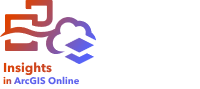
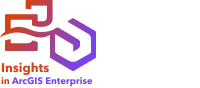
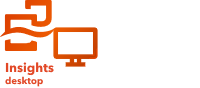
Funkcja Znajdź najbliższe korzysta z pomiarów odległości w linii prostej między obiektami wejściowymi i obiektami znajdującymi się w pobliżu. Dla każdego obiektu wejściowego określona liczba obiektów znajdujących się w pobliżu jest szeregowana według ich odległości od obiektu wejściowego.
Przykład
Szef służb reagowania kryzysowego chce określić, które jednostki straży pożarnej w mieście znajdują się najbliżej poszczególnych szkół. Informacje, które można zgromadzić za pomocą funkcji Znajdź najbliższe, zostaną użyte do wyznaczenia podstawowej i zapasowej jednostki straży pożarnej reagującej w razie niebezpieczeństwa.
Uruchamianie narzędzia Znajdź najbliższe
Funkcję Znajdź najbliższe można uruchamiać na mapach z dwiema warstwami (punktowymi, liniowymi lub powierzchniowymi).
Aby znaleźć najbliższe obiekty, wykonaj następujące czynności:
- W razie potrzeby kliknij kartę mapy, aby ją aktywować.
Karta jest aktywna, gdy jest wyświetlany pasek narzędziowy i przycisk Działanie
 .
. - Kliknij przycisk Działanie i wybierz opcję Znajdź najbliższe.
- W polu Wybierz warstwę zawierającą obiekty do wyszukania w pobliżu wybierz warstwę, która ma zostać użyta do znalezienia najbliższych obiektów.
- W polu Wybierz warstwę zawierającą obiekty, które chcesz znaleźć wybierz warstwę, którą chcesz przeszukać w relacji do pierwszej warstwy.
- Opcjonalnie zmień limit liczby zwracanych obiektów w pobliżu i odległość wyszukiwania.
- Kliknij przycisk Uruchom.
Uwagi dotyczące korzystania
Parametr Wybierz warstwę zawierającą obiekty do wyszukania w pobliżu określa wejściowy zestaw danych punktowych, liniowych lub powierzchniowych zawierający obiekty, który zostanie użyty do wyszukania najbliższych obiektów.
Parametr Wybierz warstwę zawierającą obiekty, które chcesz znaleźć określa wejściowy zestaw danych punktowych, liniowych lub powierzchniowych zawierający obiekty, które będą wyszukiwane w odniesieniu do pierwszego parametru.
Parametr Dla każdej lokalizacji w warstwie wejściowej zawiera dwie opcje: Ogranicz liczbę najbliższych lokalizacji i Ogranicz zakres wyszukiwania, które zostały opisane w poniższej tabeli.
| Opcja | Domyślnie | Opis |
|---|---|---|
Ogranicz liczbę najbliższych lokalizacji | 1 | Gdy ta opcja jest zaznaczona, funkcja Znajdź najbliższe zwraca maksymalnie podaną liczbę obiektów dla każdego obiektu w pierwszym parametrze wejściowym. Jeśli ta opcja nie zostanie włączona, nie będzie żadnego ograniczenia liczby zwracanych obiektów. |
Ogranicz zakres wyszukiwania | 100 mil lub 100 kilometrów Notatka:Jednostki zakresu wyszukiwania będą oparte na jednostkach domyślnych konta użytkownika. | Gdy ta opcja jest zaznaczona, funkcja Znajdź najbliższe zwraca wyłącznie pobliskie obiekty znajdujące się w odległości nie większej niż podana od obiektów z pierwszego parametru. Jeśli ta opcja nie zostanie włączona, nie będzie żadnego ograniczenia zakresu wyszukiwania. Zakres wyszukiwania można określić w metrach, kilometrach, stopach lub milach. |
Wynikiem działania funkcji Znajdź najbliższe są linie łączące obiekty z dwóch warstw wejściowych. Obiekty z dowolnej warstwy, które nie są połączone z żadnymi innymi obiektami (na przykład obiekty znajdujące się w odległości przekraczającej 100 mil od każdego z obiektów w drugiej warstwie), zostaną usunięte z mapy.
Jak działa narzędzie Znajdź najbliższe
Gdy jako dane wejściowe są używane obiekty powierzchniowe, najbliższa lokalizacja jest znajdowana z wykorzystaniem odległości od lub do centroidu danego obiektu. Inne produkty ArcGIS, takie jak usługa ArcGIS Online lub aplikacja ArcGIS Pro, mierzą odległość od krawędzi granicy obszaru. Z tego powodu wyniki uzyskiwane za pomocą narzędzia Znajdź najbliższe mogą się różnić w poszczególnych produktach.
Obliczenia Znajdź najbliższe dla zestawów danych bazy danych są wykonywane przy użyciu natywnych obliczeń, które są dostępne w bazie danych. Obliczenia odległości będą się różnić w zależności od typu bazy danych i typu przestrzennego. Połączenia z bazą danych są dostępne w aplikacjach Insights in ArcGIS Enterprise i Insights desktop.
Ograniczenie
Filtry krzyżowe nie są zgodne z wynikowymi zestawami danych utworzonymi przez to narzędzie. Aby dodać filtr krzyżowy do nieobsługiwanej karty, skopiuj zestaw danych do skoroszytu i zastosuj filtr krzyżowy do kart utworzonych w wyniku tej operacji kopiowania.